技术编辑处理win8系统升级后sVn图标不显示的办法
发布日期:2019-09-02 作者:黑鲨系统官网 来源:http://www.gw3c.com
随着电脑的普及和广泛运用,有用户反映出现win8系统升级后sVn图标不显示的问题,对于初学者来说,如何处理win8系统升级后sVn图标不显示是一个难题,当出现win8系统升级后sVn图标不显示的情况该怎么办呢?我们可以1、在win8操作系统中使用组合键“window+R”打开运行窗口,并输入“regedit”按确定或回车键; 2、在打开注册表编辑器中使用“Ctrl+F”快捷键打开查找功能,并搜“shelliconoverlayidentifiers”项;;就行了,本教程就给大家分享一下关于win8系统升级后sVn图标不显示的具体步骤:
1、在win8操作系统中使用组合键“window+R”打开运行窗口,并输入“regedit”按确定或回车键;
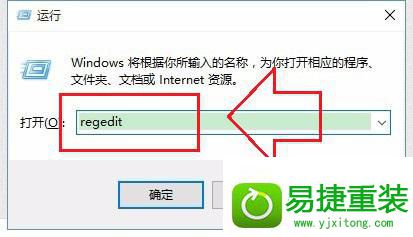
2、在打开注册表编辑器中使用“Ctrl+F”快捷键打开查找功能,并搜“shelliconoverlayidentifiers”项;

3、在1Tortoisenormal、2TortoiseModified等里面有9个与svn相关的选项,找到之后将其重新命名: 1Tortoisenormal、 2TortoiseModified 等(即将其前面加个空格);
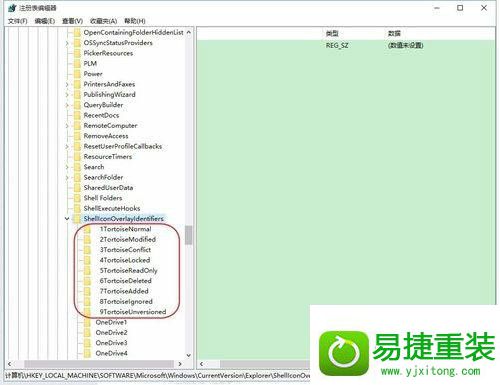
4、修改注册表后,重启电脑,sVn图标显示正常。
关于升级win8后sVn图标后显示不正常的问题就介绍到这里,利用注册表的修改就可以轻松的搞定。
相关教程
- 栏目专题推荐
- 系统下载推荐
- 1雨林木风Windows7 安全装机版64位 2020.10
- 2番茄花园Windows xp 纯净装机版 2021.02
- 3黑鲨系统 ghost win10 32位最新专业版v2019.09
- 4系统之家Ghost Win11 64位 家庭纯净版 2021.09
- 5黑鲨系统 ghost win8 64位官方专业版v2019.09
- 6系统之家Ghost Win10 32位 办公装机版 2021.04
- 7黑鲨系统 Windows8.1 64位 老机装机版 v2020.04
- 8黑鲨系统 ghost win10 64位专业增强版v2019.09
- 9系统之家Win7 精英装机版 2021.09(64位)
- 10雨林木风Win7 32位 好用装机版 2021.09
- 系统教程推荐
- 1大神为你windows7开机总会卡在“windows启动管理器”界面的办法?
- 2笔者详解win10系统按Ctrl+A全选快捷键没有反应的技巧
- 3还原win10文件夹选项的步骤|win10文件夹选项不见了如何解决
- 4xp系统打开腾讯游戏tgp页面发生白屏的具体教程
- 5详解win7系统提示“内置管理员无法激活此应用”原因和的问题?
- 6xp系统智能创建还原点节约硬盘空间的还原方案
- 7手把手恢复win7系统安装photoshop软件的方案?
- 8相关win10系统中如何建立区域网的全面解答
- 9技术员研习win10系统查看电脑是多少位系统的问题
- 10解决win7迅雷出现崩溃_win7迅雷出现崩溃的教程?

